W dzisiejszym artykule omówimy Upływ czasu GoPro.
Wideo poklatkowe jest w zasadzie sekwencją zdjęć, które zostały zarejestrowane w odstępach czasu, a następnie odtwarzane z dużo większą prędkością. Jest to bardzo przydatne narzędzie do nagrywania scen, które występują przez dłuższy czas, takich jak zachód słońca, wschód słońca, chmura itp.
Dla właścicieli GoPro tworzenie filmu poklatkowego jest stosunkowo łatwe. Istnieją głównie dwie różne metody: możesz zmienić ustawienia poklatkowe GoPro, aby zrobić serię zdjęć w wybranych odstępach czasu, a następnie umieścić je w sekwencji jedna po drugiej; lub możesz nagrać standardowe wideo GoPro i zwiększać prędkość, aż do uzyskania efekt upływu czasu lubisz. Poniższy post pokaże Ci te dwie metody.

Upływ czasu GoPro
Przed nagraniem filmu poklatkowego upewnij się, że masz zgromadzony sprzęt.

Wybór właściwego ustawienia jest najtrudniejszą częścią podczas nagrywania poklatkowego GoPro, musisz wybrać optymalną rozdzielczość, szybkość odtwarzania, a co ważniejsze, odpowiedni odstęp czasu między zdjęciami. Poniżej parametrów są często używane ustawienia odstępów poklatkowych GoPro, do których można się odwoływać.
1. Ostrożnie wybierz lokalizację i zawsze upewnij się, że masz centralny punkt filmu poklatkowego.
2. Nie martw się o każdy obraz: nie każdy obraz będzie dobry. Możesz go po prostu edytować po zrobieniu zdjęcia.
Krok 1Znajdź najlepszy widok, aby nakręcić film poklatkowy GoPro, i umieść GoPro na statywie.

Krok 2Skonfiguruj swojego GoPro, przechodząc przez Res, FOV i interwał.

Krok 3Naciśnij przycisk nagrywania i poczekaj. To potrwa długo, więc musisz uzbroić się w cierpliwość.
Krok 4Po zakończeniu fotografowania przenieś swoje zdjęcia do GoPro Studio. Automatycznie utworzy płynny film poklatkowy z Twoich zdjęć. Możesz zapisać projekt na swoim komputerze lub udostępnić go bezpośrednio.
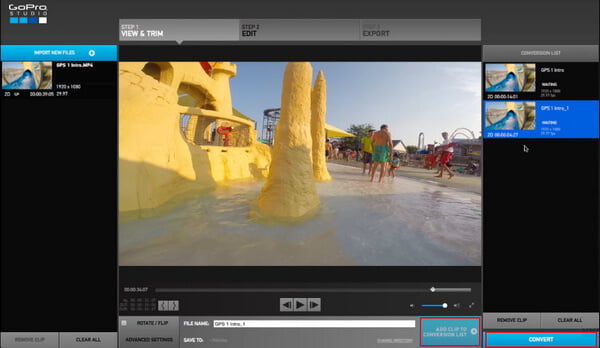
W przypadku pierwszej metody końcowe wideo może wydawać się nerwowe i roztrzęsione, jeśli zostanie użytych zbyt mało obrazów. Istnieje również inna metoda na upływ czasu GoPro, która polega na ustawieniu GoPro na zapis video jak zwykle, a następnie zastosuj efekt poklatkowy w programie postprodukcyjnym. W ten sposób możesz uzyskać płynne wideo poklatkowe, ale będzie to kosztować miejsce na karcie pamięci i marnuje więcej czasu pracy baterii.
Wiele zaawansowanych programów do edycji wideo GoPro umożliwia zastosowanie efektu poklatkowego po zaimportowaniu standardowego wideo GoPro. Na przykład, jeśli jesteś użytkownikiem komputera Mac, możesz to zrobić nagrywaj filmy poklatkowe w iMovie. Tutaj chcielibyśmy polecić Ci potężny Edytor wideo GoPro którego możesz używać na komputerze PC lub Mac.
Jeśli chcesz wybrać kamerę GoPro, możesz przeczytać ten post, aby sprawdzić Porównanie GoPro i alternatywy.
W tym artykule pokazaliśmy, jak nagrywać filmy poklatkowe za pomocą GoPro. Wciąż masz więcej pytań na temat Upływ czasu GoPro? Zachęcamy do pozostawienia swoich komentarzy poniżej.

